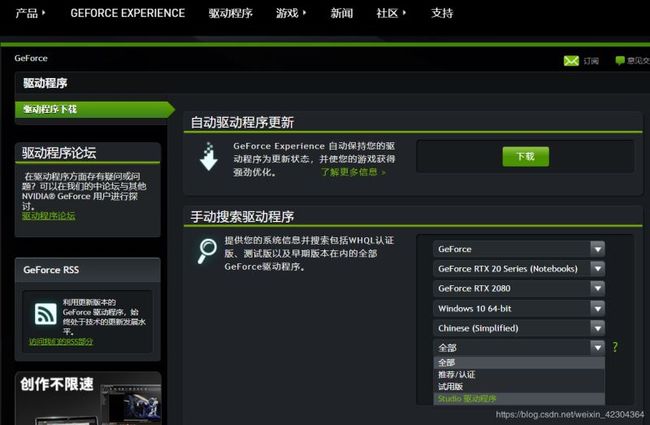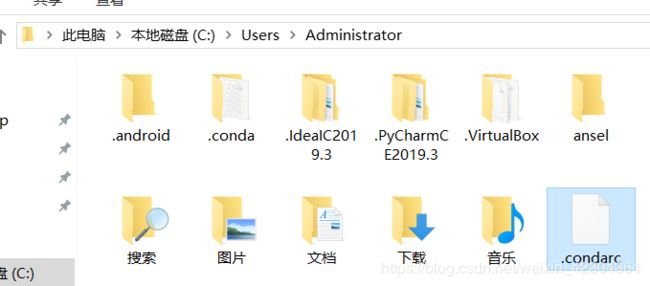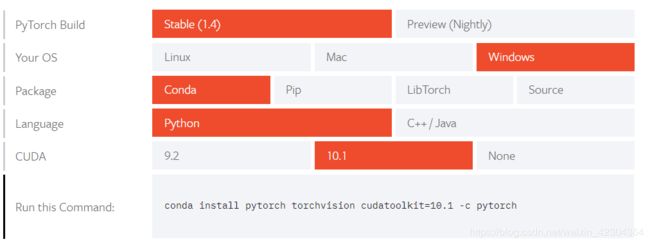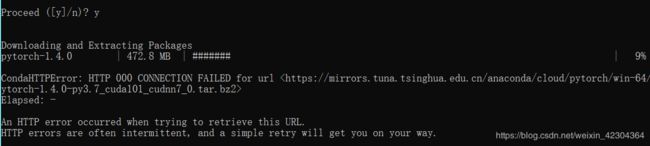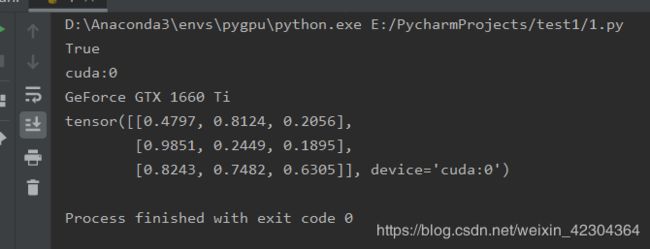anaconda3配置torch_Anaconda配置pytorch-gpu虚拟环境的图文教程
1、更新NVIDIA驱动
选对应自己显卡的驱动,(选studio版本,不要game版本)驱动链接
2、添加Anaconda清华镜像
方法一:anaconda命令替换
conda config --add channels https://mirrors.tuna.tsinghua.edu.cn/anaconda/cloud/conda-forge
conda config --add channels https://mirrors.tuna.tsinghua.edu.cn/anaconda/cloud/msys2
conda config --add channels https://mirrors.tuna.tsinghua.edu.cn/anaconda/cloud/pytorch/
conda config --add channels https://mirrors.tuna.tsinghua.edu.cn/anaconda/pkgs/r
conda config --add channels https://mirrors.tuna.tsinghua.edu.cn/anaconda/pkgs/free
conda config --add channels https://mirrors.tuna.tsinghua.edu.cn/anaconda/pkgs/main
conda config --set show_channel_urls yes
(Mark)换回默认源代码:
conda config --remove-key channels
方法二:替换.condarc
show_channel_urls: true
channel_alias: https://mirrors.tuna.tsinghua.edu.cn/anaconda
default_channels:
- https://mirrors.tuna.tsinghua.edu.cn/anaconda/pkgs/main
- https://mirrors.tuna.tsinghua.edu.cn/anaconda/pkgs/free
- https://mirrors.tuna.tsinghua.edu.cn/anaconda/pkgs/r
- https://mirrors.tuna.tsinghua.edu.cn/anaconda/pkgs/pro
- https://mirrors.tuna.tsinghua.edu.cn/anaconda/pkgs/msys2
- https://mirrors.tuna.tsinghua.edu.cn/anaconda/cloud/pytorch/
custom_channels:
conda-forge: https://mirrors.tuna.tsinghua.edu.cn/anaconda/cloud
msys2: https://mirrors.tuna.tsinghua.edu.cn/anaconda/cloud
bioconda: https://mirrors.tuna.tsinghua.edu.cn/anaconda/cloud
menpo: https://mirrors.tuna.tsinghua.edu.cn/anaconda/cloud
pytorch: https://mirrors.tuna.tsinghua.edu.cn/anaconda/cloud
simpleitk: https://mirrors.tuna.tsinghua.edu.cn/anaconda/cloud
3.创建虚拟环境
创建:
conda create -n 环境名 python=X.X
开启:
activate 环境名
关闭:
conda deactivate
删除:
conda remove -n 环境名 --all
添加包:
conda install -n 环境名 包名
移除包:
conda remove -n 环境名 包名
4. 安装pytorch命令——对应情况自选:命令代码链接(pytorch官网)
1.PIP安装(推荐)
这个速度比conda稳定 卡住了按回车好像还可以救回来
2.conda安装(不推荐 老是中断)
conda install pytorch torchvision cudatoolkit=10.1 -c pytorch (要去掉-c pytorch 不然还是默认源)
最终输入命令:
conda install pytorch torchvision cudatoolkit=10.1
网络在各处中断 有时候48%又断了
5.PIP安装完之后测试
import torch
flag = torch.cuda.is_available()
print(flag)
ngpu= 1
# Decide which device we want to run on
device = torch.device("cuda:0" if (torch.cuda.is_available() and ngpu > 0) else "cpu")
print(device)
print(torch.cuda.get_device_name(0))
print(torch.rand(3,3).cuda())
结果:被conda命令折腾一下午,终于被pip命令解救了!
总结
到此这篇关于Anaconda配置pytorch-gpu虚拟环境步骤整理的文章就介绍到这了,更多相关Anaconda pytorch-gpu虚拟环境内容请搜索脚本之家以前的文章或继续浏览下面的相关文章希望大家以后多多支持脚本之家!